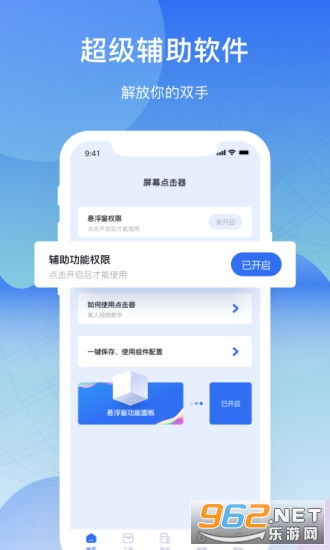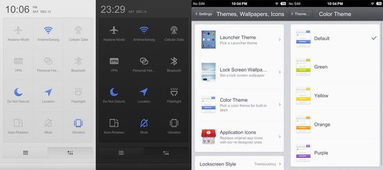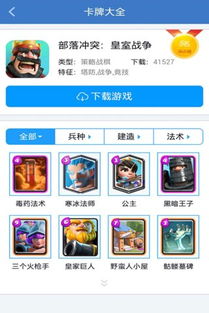mac系统播放视频,轻松享受视听盛宴
时间:2024-10-27 来源:网络 人气:
Mac系统视频播放全攻略:轻松享受视听盛宴
使用Mac系统自带的QuickTime Player播放视频
Mac系统自带了强大的视频播放器——QuickTime Player,它支持多种视频格式,如MP4、MOV、M4V等。以下是使用QuickTime Player播放视频的步骤:
点击启动台,找到并点击QuickTime Player。
点击上方的“文件”菜单。
选择“打开文件”。
在弹出的文件窗口中选择要播放的视频文件。
点击“打开”,即可开始播放视频。
QuickTime Player还支持视频截图、录制屏幕等功能,是Mac系统上非常实用的视频播放工具。
安装第三方播放器,拓展视频播放功能
虽然QuickTime Player功能强大,但有些用户可能需要更多高级功能,如自动匹配字幕、支持更多视频格式等。这时,安装第三方播放器就变得非常有必要。
射手播放器——Mac系统下的字幕神器
射手播放器是一款专为Mac系统设计的视频播放器,它具有以下特点:
自动匹配字幕:射手播放器可以自动在网络上寻找匹配的字幕,让用户无需手动搜索。
支持多种视频格式:射手播放器支持多种视频格式,如AVI、MKV、FLV等。
界面简洁:射手播放器界面简洁,操作方便。
以下是安装射手播放器的步骤:
下载射手播放器安装包。
解压安装包。
双击打开射手播放器。
在系统偏好设置中允许安装任何来源的软件。
重启Mac电脑,即可使用射手播放器。
使用射手播放器播放视频时,只需将视频拖放到播放器中,即可自动匹配字幕并播放。
Mac系统观看国内视频的途径
对于国内用户来说,观看国内视频也是一项重要需求。以下是在Mac系统上观看国内视频的几种途径:
使用浏览器:在Mac电脑自带的浏览器中搜索并打开国内视频网站,如爱奇艺、腾讯视频等。
下载视频客户端:下载并安装国内视频网站的客户端,如爱奇艺、腾讯视频等。
使用第三方播放器:一些第三方播放器也支持国内视频网站的视频播放,如射手播放器等。
在观看国内视频时,请确保遵守相关法律法规,尊重版权。
Mac系统视频播放有多种方法,您可以根据自己的需求选择合适的播放器。无论是使用系统自带的QuickTime Player,还是安装第三方播放器,都能让您在Mac系统上轻松享受视频带来的乐趣。
相关推荐
教程资讯
教程资讯排行